WordPress 6.4:重點關注的顯著功能和增強功能
已發表: 2023-11-14您是 WordPress 用戶和粉絲,渴望探索 WordPress 6.4 版本的功能和改進嗎? 您會很高興知道該版本於 2023 年 11 月 7 日發布,其中包含一些令人興奮的增強功能。
Beta版本發布後,我們一直在密切關注其進展並測試所有新功能以發現其可能性。 那麼,WordPress 6.4 帶來了什麼? 這就是我將在這篇文章中深入探討的內容。
WordPress 6.4 更新列表
WordPress 6.4 版本帶來了令人驚嘆的功能,並在許多部分進行了更改,包括古騰堡區塊編輯器、主題、模板和模式。
改進的網站編輯器
WordPress 6.4 帶來的有用更新之一是在選單中新增了範本和模式。 您可以自行決定使用、自訂和複製這些模式和範本。
模式系統的增強
先前的 WordPress 版本僅允許您設定模式名稱和類型,無論是否同步。 但最新版本提供了更多的模式選擇。
在 WordPress 6.4 中,您可以為您的模式新增一個類別,以便在網站和貼文編輯器中輕鬆識別。 編輯模式時也可以變更類別。
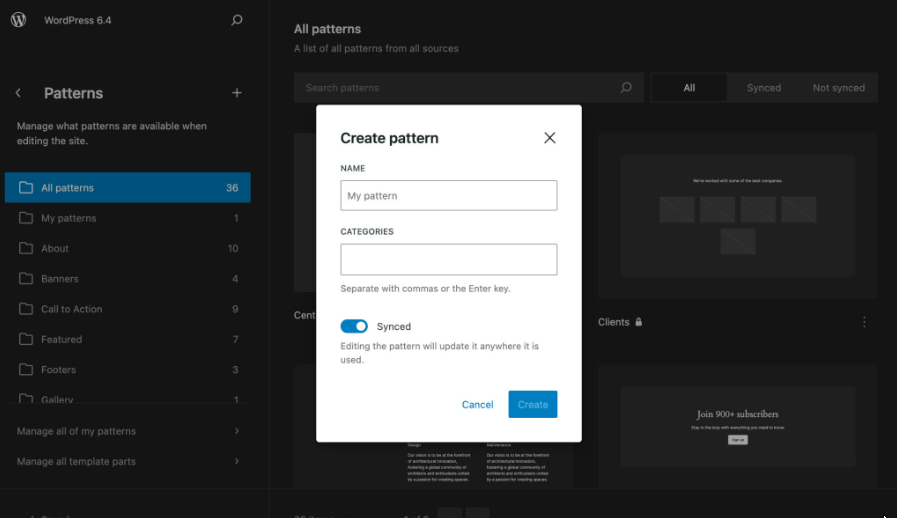
最重要的是,區塊插入器的同步模式標籤已被取消,您現在可以從相同模式標籤存取所有模式。
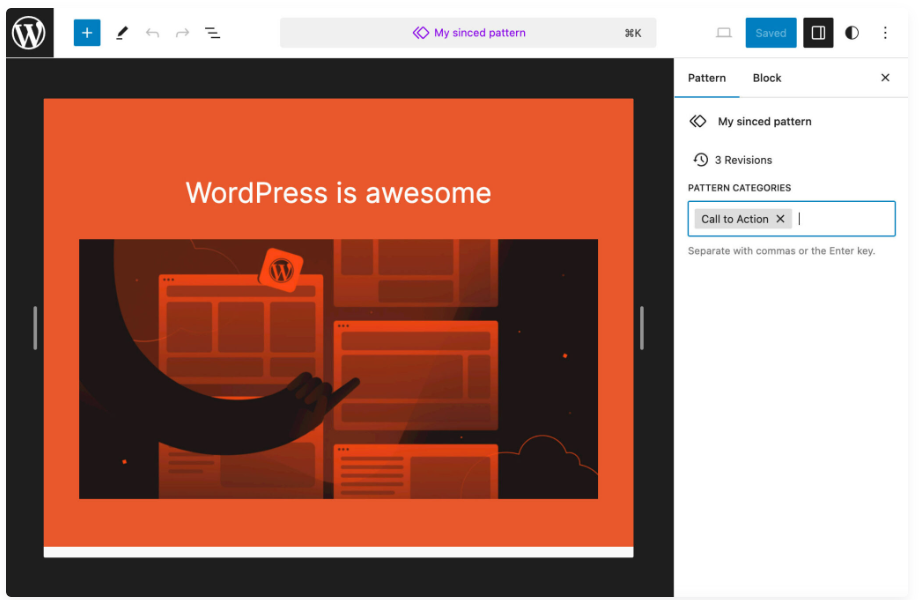
從網站編輯器匯入或匯出 JSON 格式的模式也輕而易舉。 進行了一些額外的更改,以提高與經典主題的模式相容性,並為未來的實現鋪平道路。
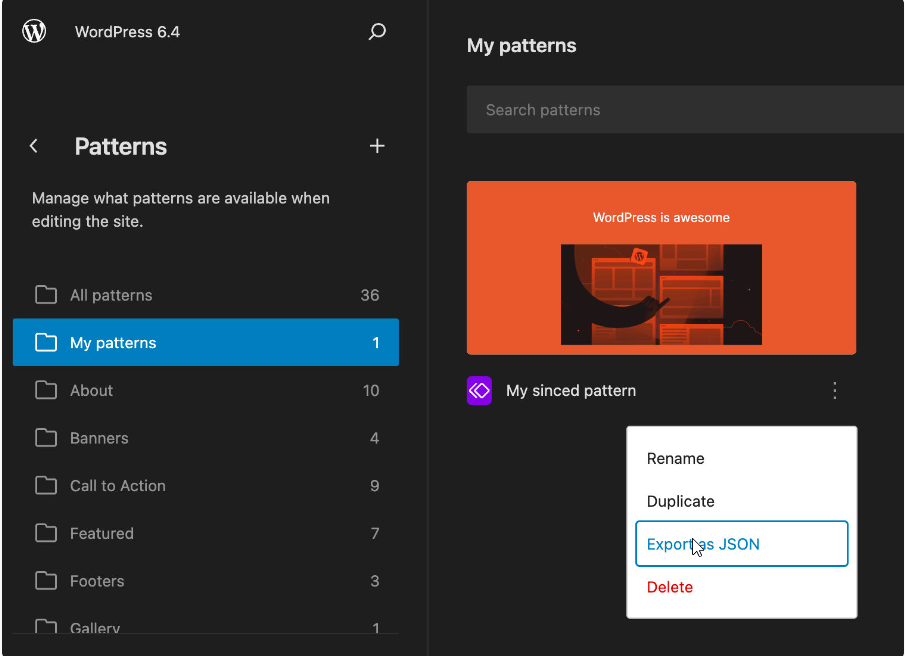
二二十四
二十二十四是 WordPress 6.4 附帶的最新預設 WordPress 主題。 這是一個多功能且簡約的 WordPress 主題,專為 3 個主要用例自訂 -
- 小企業主
- 攝影師和藝術家
- 作家和部落客
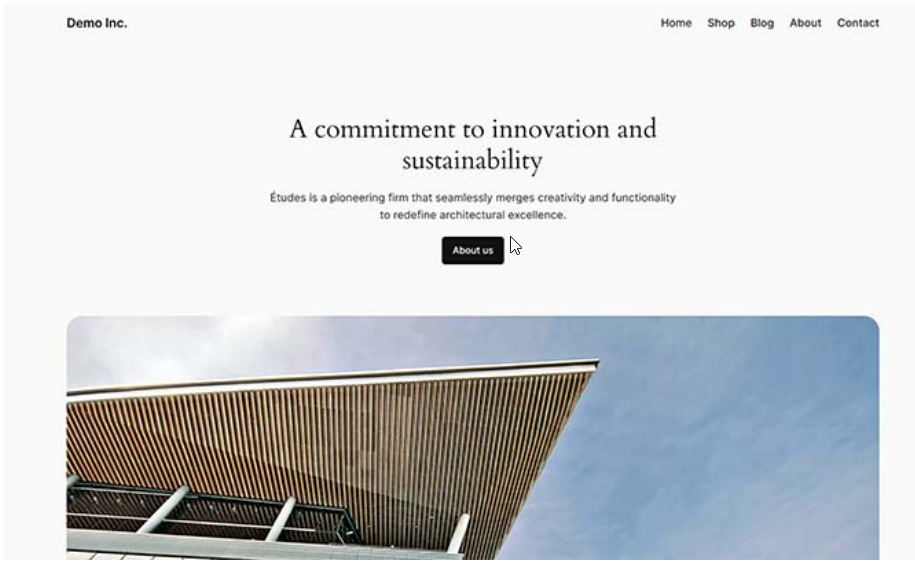
二十四不會為您的網站增加任何功能。 它更像是一個模板和模式庫,將它們組合在一起,可以讓您建立各種各樣的網站。
此外,它還提供了大量的預設內容以及大量真實的頁面結構範例,您可以根據自己的要求進行編輯和自訂。
區塊編輯器增強功能
此版本主要專注於增強和擴展現有網站和區塊編輯器功能。 WordPress 6.4 已將多個古騰堡版本整合到核心中。 它們每個都包含多個新功能和增強功能。
下面列出了區塊編輯器中值得注意的一些增強功能:
塊鉤
WordPress 6.4 為開發者帶來了 Block Hooks 功能。 這將允許插件在啟動時自動添加區塊。
此功能以 WordPress 核心中使用的鉤子命名。 塊掛鉤將讓外掛程式開發人員與塊編輯器互動並擴展塊而無需接觸它們。

例如,會員插件現在可以向導航選單新增登入按鈕。 塊面板將顯示插件添加了哪些塊,您將能夠打開/關閉它們。
組塊的背景圖片
分組區塊可讓您在貼文或完整網站編輯器中建立版面的不同部分。 此前,使用者只能選擇整個群組區塊的背景和文字顏色。 使用 WordPress 6.4,他們還可以設定背景圖片。
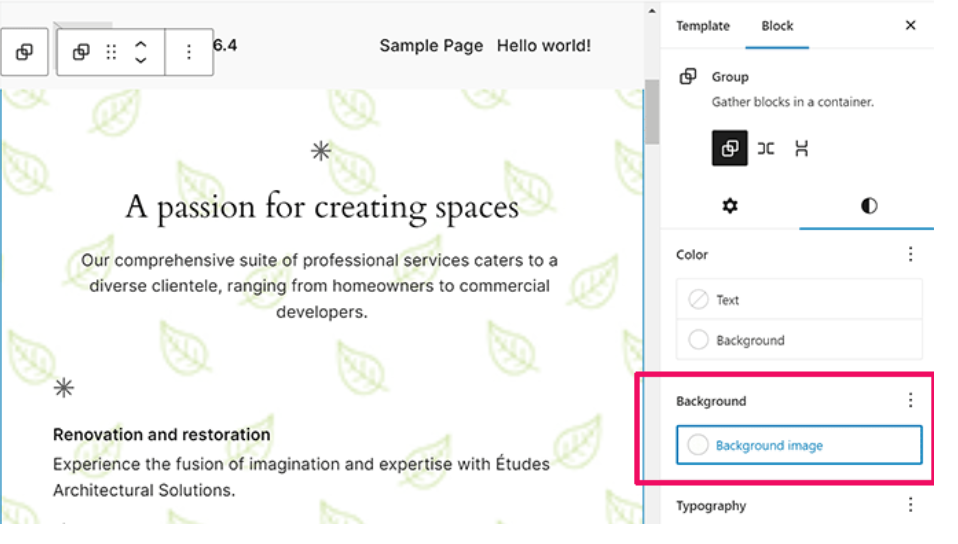
父/子區塊的增強工具列
以前,當您使用具有子區塊的區塊時,工具列會隨著您在區塊周圍移動而不斷移動和變化。 這並沒有為導航、清單和報價等區塊帶來理想的用戶體驗。
WordPress 6.4 會自動將子工具列附加到父工具列,並在您在內部區塊中移動時產生一致的使用者體驗。
改進了大綱/清單視圖
清單視圖顯示網站/區塊編輯器中頁面或貼文版面的快速輪廓。 WordPress 6.4 透過注入大量新功能簡化了清單視圖。
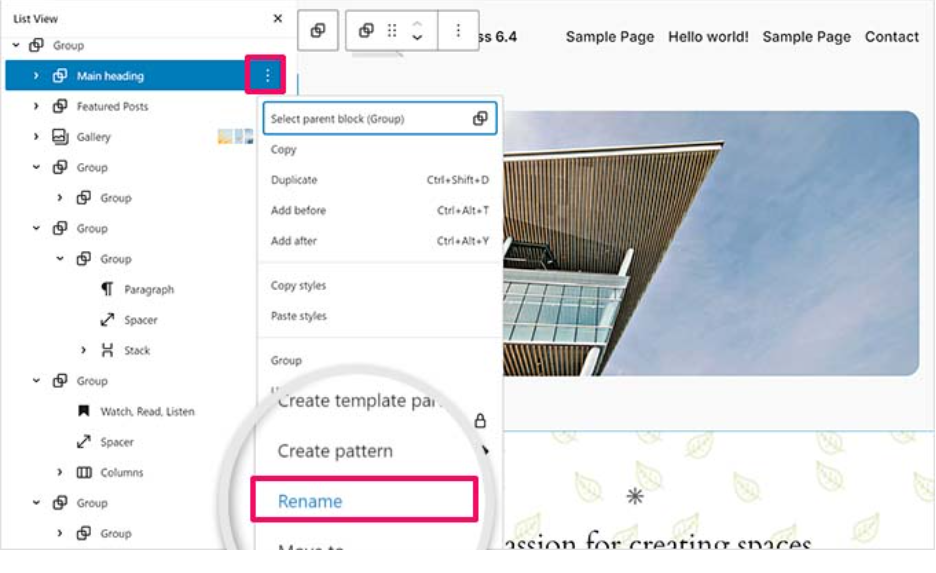
現在,您可以在清單檢視中重新命名群組區塊。 這將幫助您弄清楚每個組塊的作用並使您的佈局更具可讀性。 它還將顯示圖像和圖庫塊的預覽。
這是非常有利的,它使大綱視圖成為比以往任何時候都更方便的工具。 早些時候,它只顯示“圖像”,您必須單擊以選擇區塊並查看其中的圖像。
在燈箱彈出視窗中展示圖像
WordPress 6.4 版本允許用戶為其貼文和頁面中的圖片啟用燈箱彈出窗口,以顯示更大的圖片。 新增影像後,您可以切換區塊設定下的「點擊展開」選項,以在燈箱彈出視窗中將其開啟。
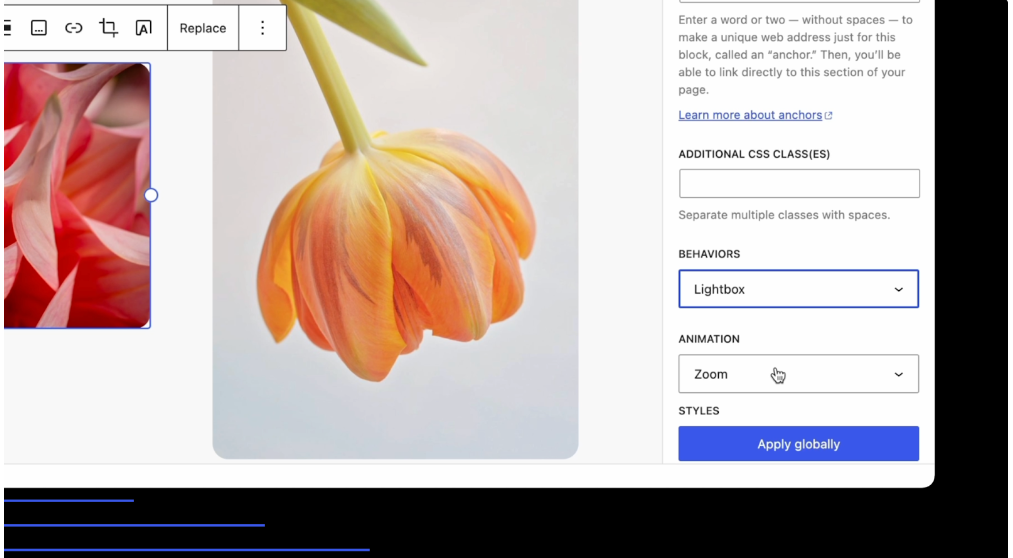
這個簡單的圖像彈出視窗讓用戶無需離開頁面即可放大圖像。 例如,如果新增圖像庫,則必須為每個圖像設定燈箱彈出視窗。 為了獲得更好的圖像庫使用者體驗,我建議使用 Envira Gallery 或 NextGen。
命令面板 - 重新設計
命令面板在 WordPress 6.3 中啟動。 它使用戶能夠透過鍵盤快捷鍵 CTRL+K 快速輸入命令。
WordPress 6.4對此工具和新的鍵盤快速鍵進行了多項升級。 首先,有一些設計更新,使元素文字稍微變暗以增加對比。
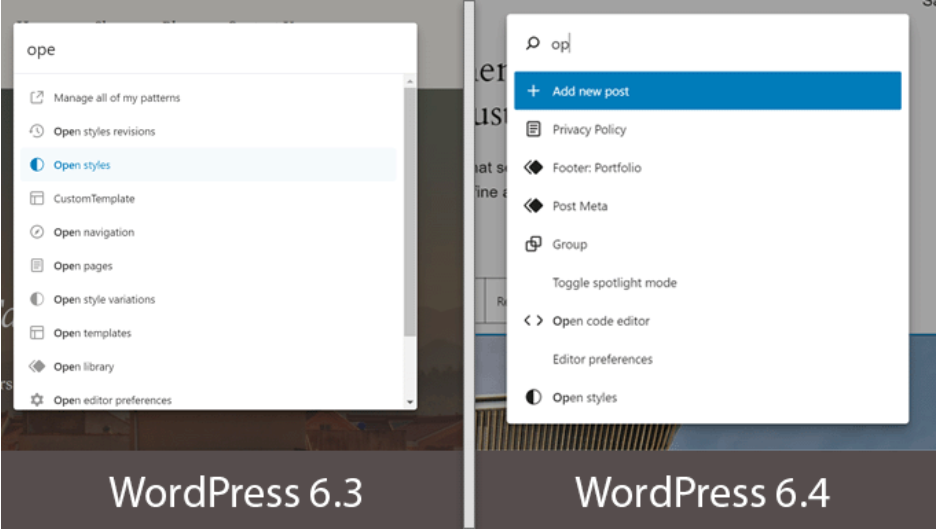
引入了新的命令和操作來處理區塊。 這包含複製、轉換、刪除或插入命令。 您還可以選擇多個區塊並使用命令選項板應用各種命令。
Nofollow 連結設置
高級連結設定帶有一個新選項 - “標記為 nofollow”。 要利用該選項,您首先必須新增文字區塊,例如段落。 透過區塊工具列新增鏈接,再次選擇該鏈接,然後按一下鋼筆圖示以開啟選項。
接下來,點擊「進階」按鈕開啟進階面板,然後勾選「標記為nofollow」複選框。
腳註塊的增強
在 WordPress 6.4 中,您也會發現腳註區塊的一些改進。 在此版本中,您現在可以新增連結和背景並設定文字顏色。 它還提供了版式、尺寸和邊框的控制。
需要注意的是,預設情況下,文字和連結顏色控制項是展開的。 其他控制項在頁面載入時折疊。
內容區塊的顏色控制
內容區塊是查詢循環區塊的子級,當您需要自訂查詢循環中的內容外觀時,它非常方便。 當您編輯查詢循環時以及在網站編輯器中建立或編輯範本時,您可以在文章編輯器中使用它。
WordPress 6.4版本進一步增強和優化了內容區塊,現在支援文字、背景和連結的顏色。
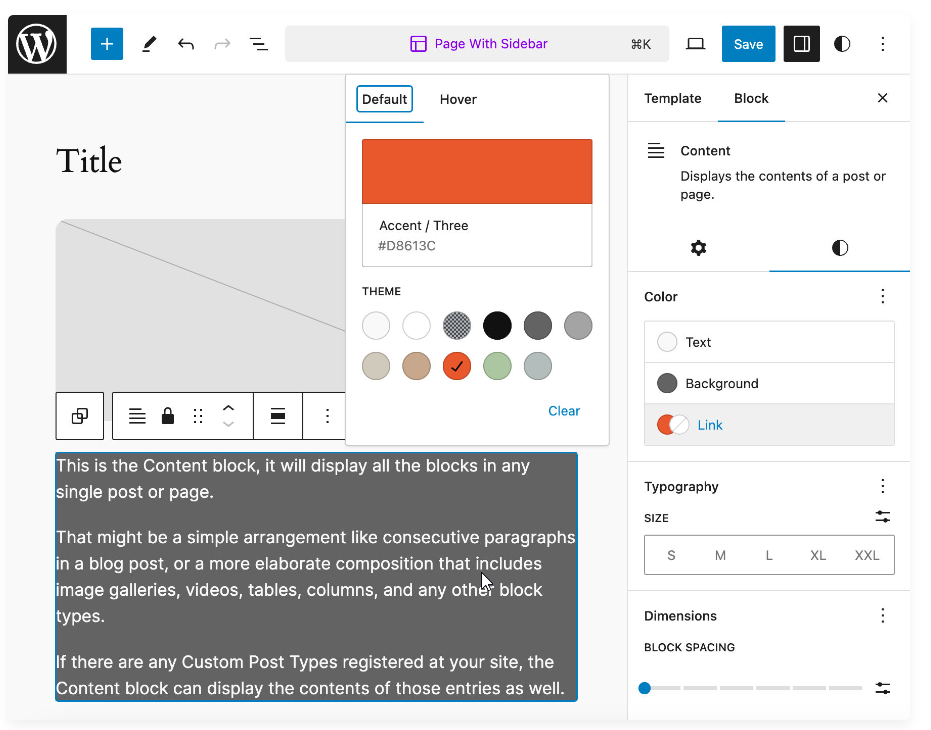
字體庫
WordPress 6.4 中的新字體庫旨在簡化在網站上應用和使用字體的過程。 它還呈現插件的整合點。 無論當前活動的主題如何,所有使用者都可以存取字體庫。
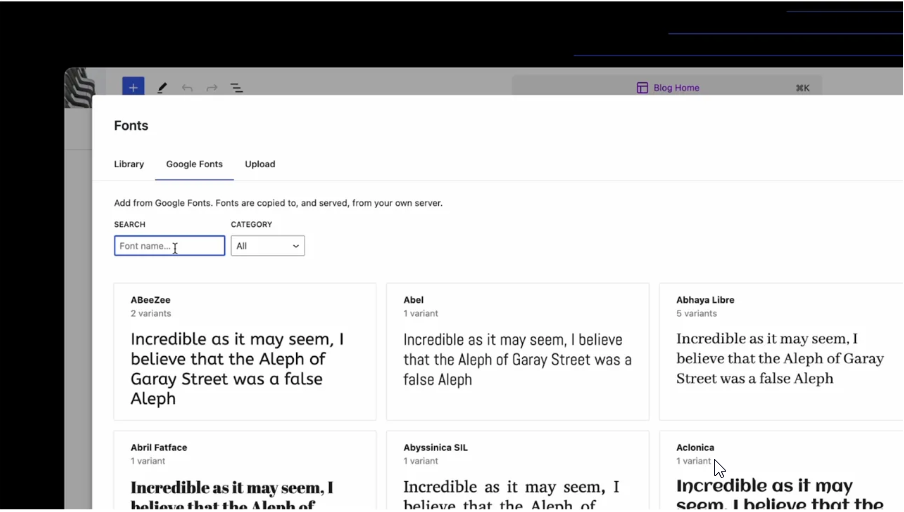
這將確保所有網站所有者都可以準確地選擇他們的網站所需的字體。 字體庫的工作方式與媒體庫類似,媒體庫已經是 WordPress 不可或缺的一部分。
自動插入區塊
為了使區塊插入更容易,現在有一個選項可以自動將區塊插入擬合環境。 例如,如果您想在網站上建立選單,可能會彈出新增登入或登出選項的提示。 這些建議的確切邏輯將隨著時間的推移而建立。
使用 WordPress 6.4 改善您的網站管理體驗
WordPress 在其每個版本中都帶來了令人興奮的功能和屬性,讓您的內容管理流程更加輕鬆快速。 WordPress 6.4 也不例外!
從使用者介面和設計到導航和編輯,CMS 的每個參數都揭示了一些新內容,將簡化您的整體網站建立、編輯和管理體驗。
好消息是,Wpmet 的所有產品,包括 ElementsKit、ShopEngine 和 MetForm 都與 WordPress 6.4 版本相容。
